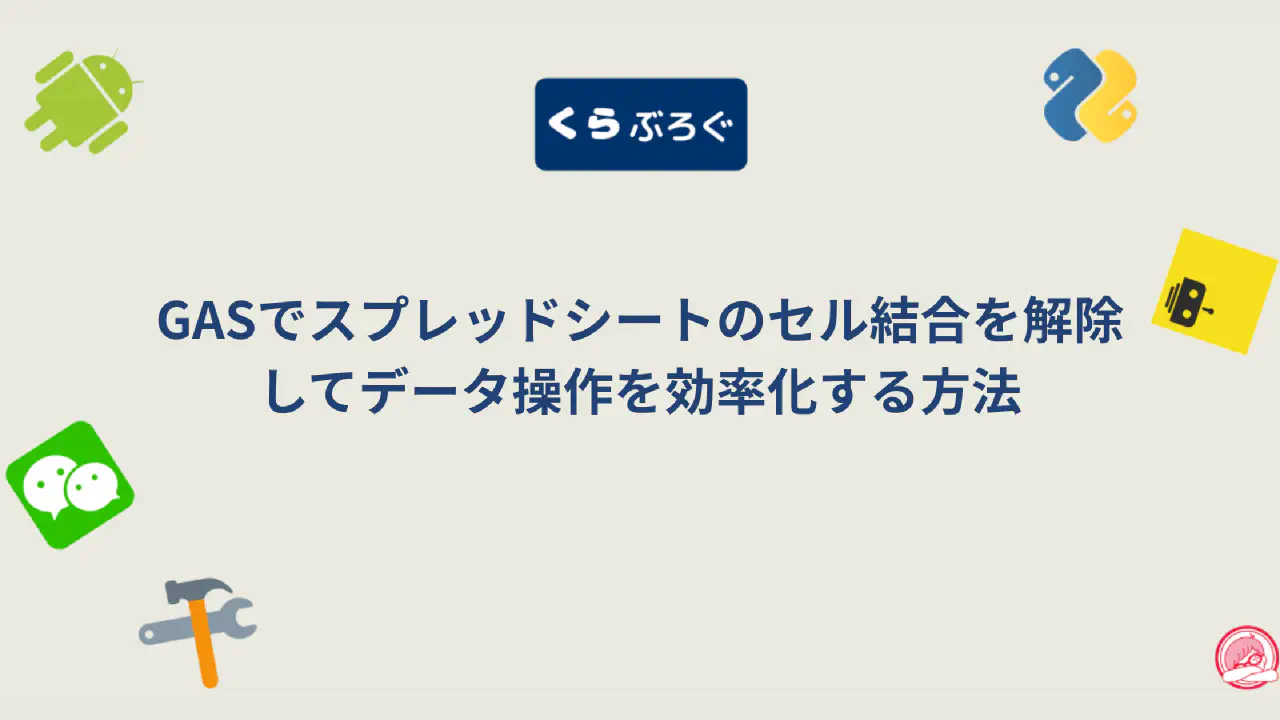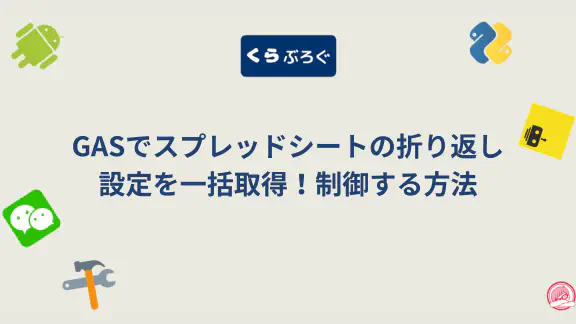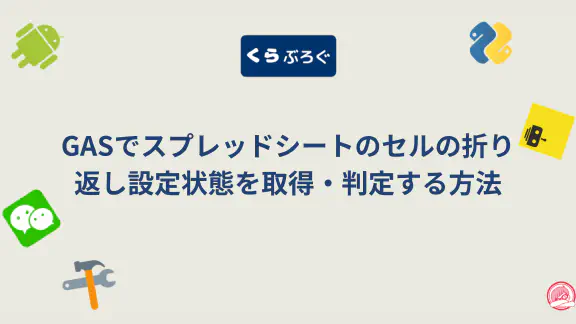Google Apps Script(GAS)でスプレッドシートを操作する際、結合されたセルの扱いに困る場面は少なくありません。そんな時に役立つのがbreakApart()メソッドです。このメソッドを利用すれば、プログラムから簡単にセルの結合を解除でき、データ処理の自動化がよりスムーズになります。
この記事では、breakApart()メソッドの基本的な使い方から、実践的なエラーハンドリング、パフォーマンスを考慮した応用例まで、分かりやすく解説します。

breakApart()メソッドの基本的な使い方
breakApart()は、GASのRangeクラスに用意されているメソッドで、指定した範囲内に含まれる結合セルをすべて解除する機能を持っています。
基本的な構文は非常にシンプルです。
基本構文
targetRange.breakApart();
targetRangeには、getRange()などで取得したRangeオブジェクトを指定します。この1行を実行するだけで、対象範囲内のセル結合がすべて解除され、スプレッドシート上で手動操作した際と同じ結果を得られます。
セル結合を解除する際の注意点
breakApart()メソッドを使用する上で、1つ重要な注意点があります。それは、解除したい結合セルを完全に含む範囲を指定する必要があるという点です。
例えば、「A1:B2」が結合されている場合に、範囲として「A1」だけを指定してbreakApart()を実行すると、期待通りに動作せずエラーが発生します。
エラーメッセージの例
Exception: 結合/結合解除するには、結合範囲のすべてのセルを選択する必要があります
このようなエラーを避けるためには、処理を実行する前にgetMergedRanges()メソッドを使って、対象範囲にどのような結合セルが存在するかを確認し、適切な範囲を指定することが推奨されます。
実践的なコード例
具体的なコードを見ながら、breakApart()メソッドの使い方をマスターしていきましょう。
単一範囲の結合を解除する
特定の範囲に含まれる結合セルを解除する基本的なコードです。
function basicBreakApart() {
const sheet = SpreadsheetApp.getActiveSheet();
const targetRange = sheet.getRange('B2:E6');
// 対象範囲内の結合セル情報を取得
const mergedRanges = targetRange.getMergedRanges();
if (mergedRanges.length === 0) {
console.log('対象範囲に結合セルはありませんでした。');
return;
}
// セル結合を解除
targetRange.breakApart();
console.log(`${mergedRanges.length}箇所のセル結合を解除しました。`);
}
このコードでは、まずgetMergedRanges()で結合セルの有無を確認し、存在する場合にのみbreakApart()を実行しています。
複数の範囲をまとめて解除する
RangeListオブジェクトを利用すると、複数の異なる範囲に含まれる結合セルを一度の命令で解除できます。
function batchBreakApart() {
const sheet = SpreadsheetApp.getActiveSheet();
const rangeList = sheet.getRangeList(['A1:C3', 'E5:G7', 'I9:K11']);
// 3つの範囲すべての結合を一括で解除
rangeList.breakApart();
console.log('指定された3つの領域のセル結合を一括で解除しました。');
}
この方法は、シート内の複数箇所に点在する結合セルを効率的に処理したい場合に特に有効です。
エラー処理とデバッグ方法
安全で堅牢なスクリプトを作成するためには、適切なエラー処理が不可欠です。
エラー処理の実装例
意図しない範囲が指定された場合に、事前にエラーを検知して処理を中断させる例を紹介します。
function safeBreakApart(rangeA1Notation) {
try {
const sheet = SpreadsheetApp.getActiveSheet();
const range = sheet.getRange(rangeA1Notation);
const mergedRanges = range.getMergedRanges();
// 結合セルが存在しない場合はエラー
if (mergedRanges.length === 0) {
throw new Error('指定範囲に結合セルが存在しません。');
}
// 指定範囲が結合セルと完全に一致しない場合はエラー
const isRangeExact = mergedRanges.some(r => range.getA1Notation() === r.getA1Notation());
if (!isRangeExact) {
throw new Error('指定範囲が結合セルの範囲と完全に一致していません。');
}
range.breakApart();
console.log(`'${rangeA1Notation}'の結合を解除しました。`);
} catch (e) {
console.error(`エラーが発生しました: ${e.message}`);
}
}
デバッグのテクニック
処理が正しく行われているか確認するために、console.logを活用して実行前後の状態をログに出力するのが有効です。
function debugBreakApart() {
const sheet = SpreadsheetApp.getActiveSheet();
const range = sheet.getRange('A1:D4');
// 処理前の結合状態をログに出力
const beforeRanges = range.getMergedRanges().map(r => r.getA1Notation());
console.log('処理前の結合状態:', beforeRanges);
// 結合を解除
range.breakApart();
// 処理後の結合状態をログに出力(空の配列になるはず)
const afterRanges = range.getMergedRanges().map(r => r.getA1Notation());
console.log('処理後の結合状態:', afterRanges);
}
これにより、breakApart()が期待通りに動作したかを確実に確認できます。
大規模データ処理におけるパフォーマンス最適化
大量のデータや結合セルを含むシートを操作する場合、処理速度が問題になることがあります。SpreadsheetApp.flush()を適切に利用して更新処理をまとめることで、パフォーマンスを改善できます。
function optimizeForLargeData() {
const sheet = SpreadsheetApp.getActiveSheet();
const dataRange = sheet.getDataRange();
const mergedRanges = dataRange.getMergedRanges();
if (mergedRanges.length === 0) return;
console.time('結合解除処理時間');
// シート全体への変更を一度に適用
SpreadsheetApp.flush();
mergedRanges.forEach(range => {
range.breakApart();
});
console.timeEnd('結合解除処理時間');
}
まとめ
breakApart()メソッドは、GASを用いたスプレッドシートのデータ操作を格段に効率化する強力なツールです。基本的な使い方をマスターし、エラー処理やパフォーマンス最適化のテクニックを組み合わせることで、より高度で安定した自動化処理を実現できます。
本記事で紹介したコード例を参考に、ぜひご自身のプロジェクトで活用してみてください。

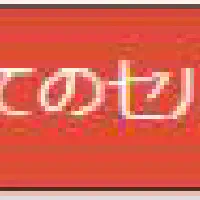
Google Apps Script(GAS)でセルを結合する方法を前回紹介しましたが、今回は逆に結合セルを解除する方法を解説します。 結合セルの解除では、breakApartメソ...
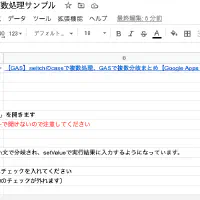
GASでswitchのcaseのダウンロードサンプルコード公開しています。GASでswitch文は条件分岐を複数処理したい時に、シンプルに書くことができて便利です。caseで複数分岐も、switch文ならわかりやすくなります。この記事で説明

GAS開発者向けにスプレッドシートの結合機能をすべてまとめました。表を作成する際、同じ値のセルを結合して1セルで表示したい時ってありますよね。横方向に結合、縦方向に結合、結合確認や解除などです。必要な場面で柔軟に結合してみてください。結合に
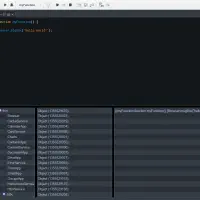
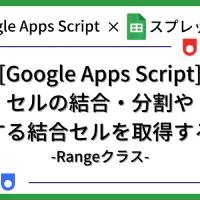
Google Apps Script (GAS) でこのセル範囲のセルを結合・分割したり、存在する結合セルを取得する方法

GASのswitchメソッドをコピペで使えるサンプルコードを公開しています。ダウンロードして使用できるGASのswitchコードも公開中です。GASのswitch基本形switch(条件に使用する値){ case 10: //値が10だっ